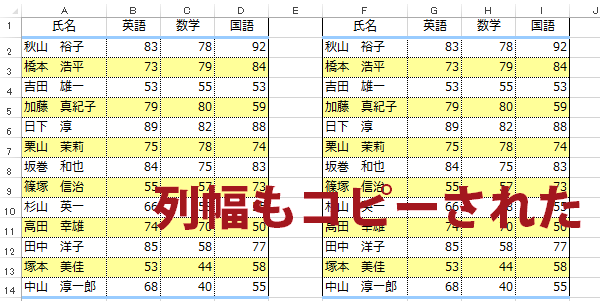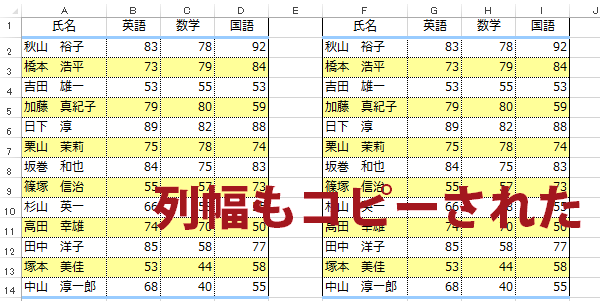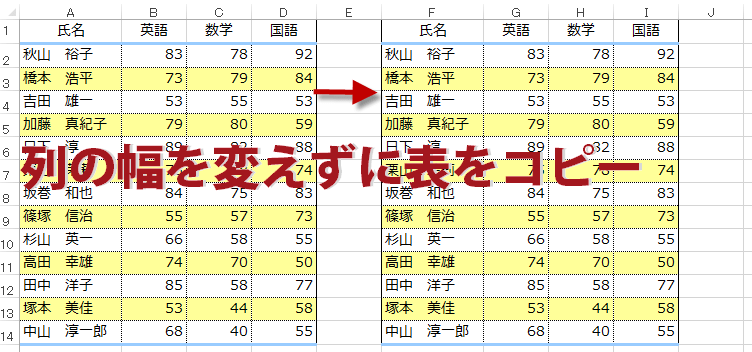列幅を変えずに表をコピーする
元の列幅を保持~Excel2016,2013基本技
列の幅を変えずに表をコピーする
表を普通にコピーして別のセルに貼り付けすると、元の表と同じ列幅にはなりません。セルの幅は、貼り付け先の列幅が使われてしまいます。
列幅を後から修正するのはめんどうです。
ここでは表の内容や罫線だけでなく、列幅もコピーする方法と別のファイルにシートに行の高さもコピーする方法を紹介します。
Excelバージョン:
列の幅を変えずに表をコピーする
コピーする表の範囲を選択します
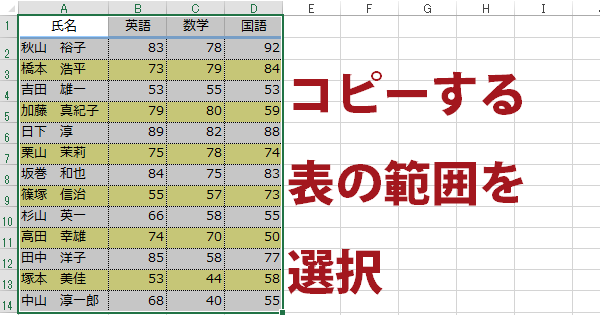
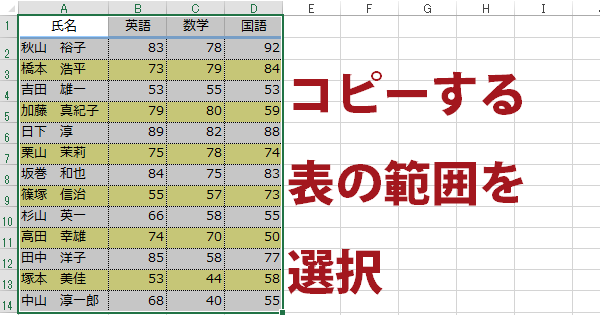
右クリックメニューから[コピー]を選択
あるいは、ホームタブのクリップボードから[コピー]を選択します。
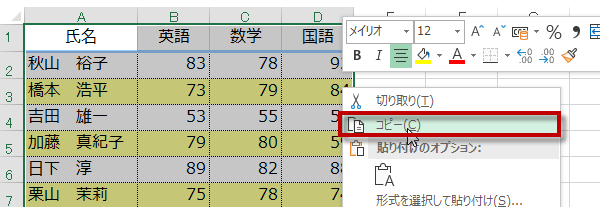
あるいは、ホームタブのクリップボードから[コピー]を選択します。
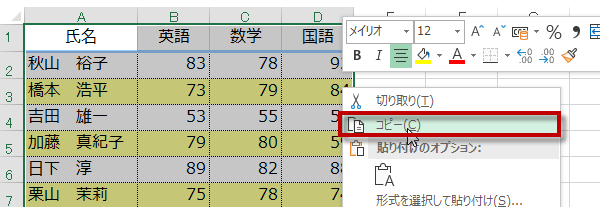
貼り付ける表の左上端位置となるセルをクリックして、
右クリックメニューから[貼り付け]を選択します。
この段階では、列幅の情報は貼り付けされせん。1回目は通常の貼り付けです。
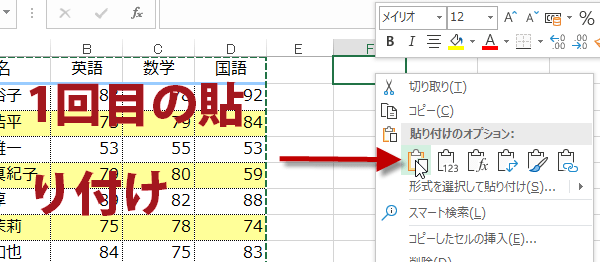
右クリックメニューから[貼り付け]を選択します。
この段階では、列幅の情報は貼り付けされせん。1回目は通常の貼り付けです。
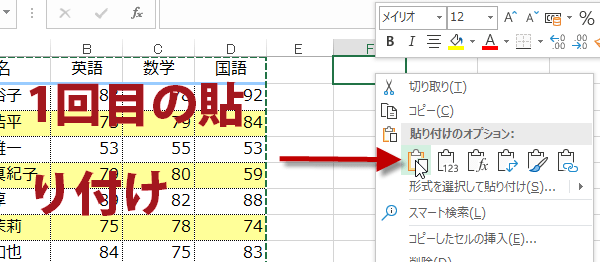
そのまま続けて、貼り付けた表を選択した状態で、
右クリックし、 右クリックメニューから
[形式を選択して貼り付け]を選択します。
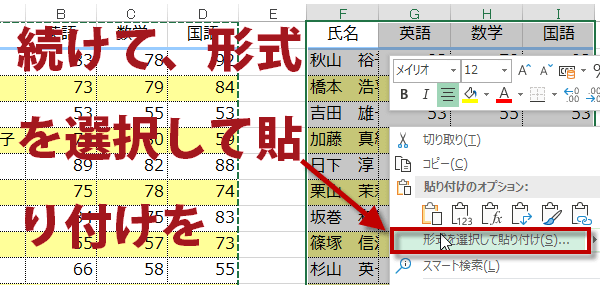
右クリックし、 右クリックメニューから
[形式を選択して貼り付け]を選択します。
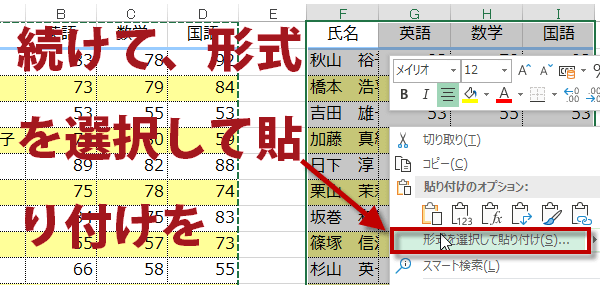
[列幅]にチェックしてから、 [OK]をクリックします。
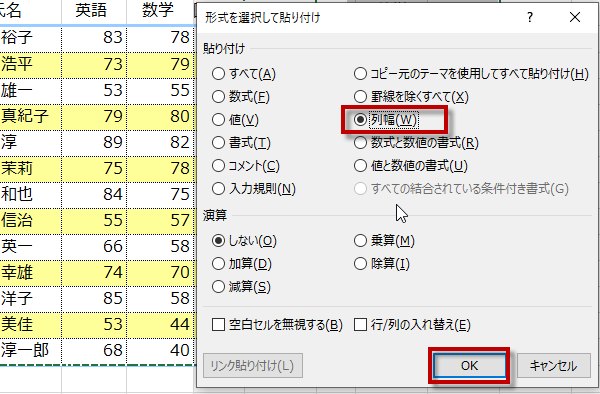
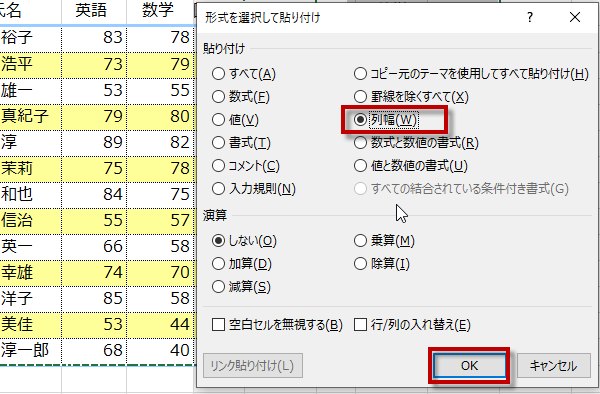
2度めの形式を選択してはりつけの列幅によって、列幅が貼り付けされ、コピー元と同じ表になりました。